详解电脑进不了系统怎么办
分类:电脑知识 发布时间:2022-12-16 11:20:40
电脑时间时间用久了之后,总会产生这样或那样的故障问题,包括开机故障等等一系列的问题,有不少小伙伴都遇见过电脑开机进不了系统。那这到底是什么原因呢?应该怎么解决呢?本文为大家介绍电脑进不了系统怎么办。
工具/原料:
系统版本:Windows 10企业版
品牌型号:华硕 All Series
方法/步骤:
方法一:最后一次正确的配置
1、首先按下开机键,快速立即不停的点击F8键进入高级启动选项菜单界面。

2、最后选择“最后一次正确的配置”回车即可解决电脑进不了系统的问题。
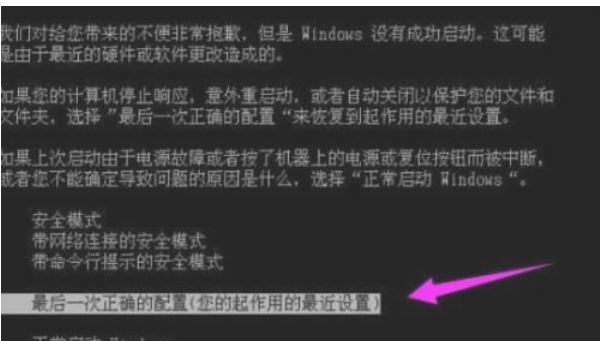
方法二:进入安全模式修复解决
1、如果方法一“不能解决问题的话,我们可以尝试进入安全模式修复。
2、电脑开机的时候不断的点击F8键进入高级启动选项菜单,进入安全模式,进行病毒的查杀,彻底检查每一个盘符之后,重新启动电即可修复解决。
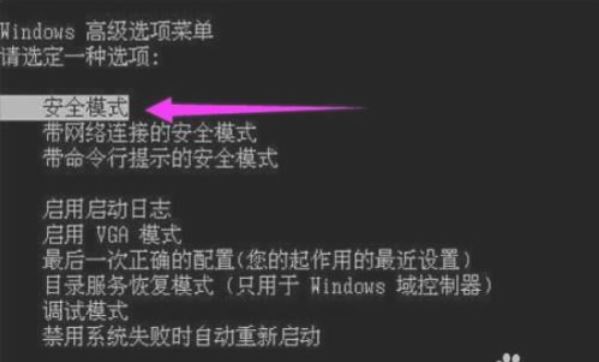
总结:
1、选择进入最后一次正确的配置;
2、进入安全模式修复。






 立即下载
立即下载










 魔法猪一健重装系统win10
魔法猪一健重装系统win10
 装机吧重装系统win10
装机吧重装系统win10
 系统之家一键重装
系统之家一键重装
 小白重装win10
小白重装win10
 杜特门窗管家 v1.2.31 官方版 - 专业的门窗管理工具,提升您的家居安全
杜特门窗管家 v1.2.31 官方版 - 专业的门窗管理工具,提升您的家居安全 免费下载DreamPlan(房屋设计软件) v6.80,打造梦想家园
免费下载DreamPlan(房屋设计软件) v6.80,打造梦想家园 全新升级!门窗天使 v2021官方版,保护您的家居安全
全新升级!门窗天使 v2021官方版,保护您的家居安全 创想3D家居设计 v2.0.0全新升级版,打造您的梦想家居
创想3D家居设计 v2.0.0全新升级版,打造您的梦想家居 全新升级!三维家3D云设计软件v2.2.0,打造您的梦想家园!
全新升级!三维家3D云设计软件v2.2.0,打造您的梦想家园! 全新升级!Sweet Home 3D官方版v7.0.2,打造梦想家园的室内装潢设计软件
全新升级!Sweet Home 3D官方版v7.0.2,打造梦想家园的室内装潢设计软件 优化后的标题
优化后的标题 最新版躺平设
最新版躺平设 每平每屋设计
每平每屋设计 [pCon planne
[pCon planne Ehome室内设
Ehome室内设 家居设计软件
家居设计软件 微信公众号
微信公众号

 抖音号
抖音号

 联系我们
联系我们
 常见问题
常见问题



